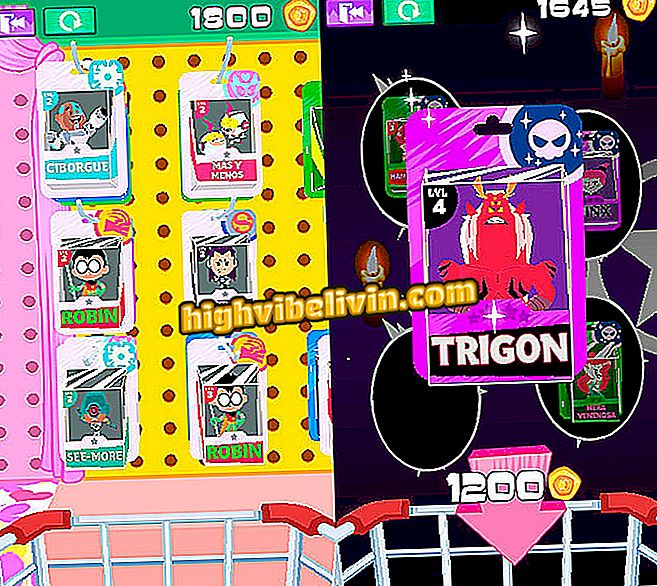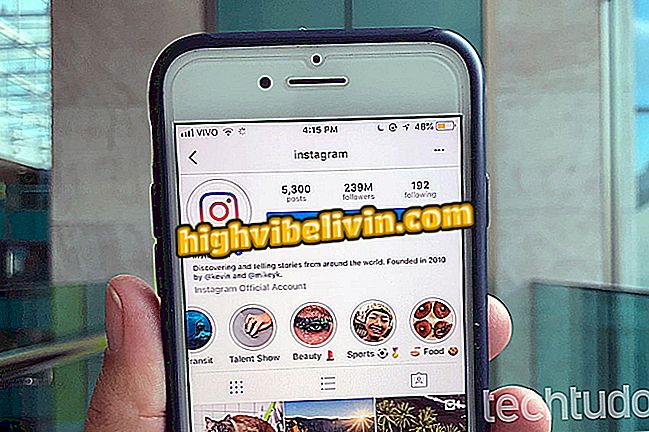Comment installer la mise à jour de Windows 10 avril 2018
La mise à jour de Windows 10 avril 2018 a commencé à être publiée ce lundi (30). La mise à jour ne sera pas immédiatement disponible pour tout le monde, car la distribution se fera progressivement et peut prendre quelques semaines ou quelques mois pour apparaître sur Windows Update et être installée sur le PC. Toutefois, à l'aide de l'Assistant Microsoft, vous pouvez effectuer la mise à niveau manuellement avant la publication automatique prévue pour le 8 mai.
Les utilisateurs du système attendaient cette mise à jour depuis l'annonce de leur lancement, vendredi dernier (27). La nouveauté était prévue pour début avril, mais des bugs dans la version d'évaluation ont retardé le développeur Windows. Découvrez, dans le tutoriel suivant, comment installer Windows 10 April 2018 Update manuellement.
Windows 10 mise à jour du printemps à venir: à quoi s'attendre de la mise à jour

Voici comment installer la mise à jour de Windows 10 avril 2018 sur votre PC
Étape 1. Accédez à la page de téléchargement de l'Assistant Microsoft Update (microsoft.com/software-download/windows10) et cliquez sur "Mettre à jour maintenant".

Téléchargez l'assistant Microsoft Update
Étape 2. Sélectionnez ensuite "Exécuter" pour ouvrir le fichier téléchargé.

Exécuter l'Assistant de mise à niveau Windows 10
Étape 3. L'assistant de mise à niveau s'exécutera et vérifiera les améliorations apportées à l'ordinateur. Cliquez sur "Mettre à jour maintenant" pour continuer.

Mise à jour de Windows 10 par assistant
Étape 4. Ensuite, une vérification sera effectuée pour déterminer si le PC dispose de la configuration minimale requise pour exécuter la nouvelle version de Windows 10. Si tout est conforme aux normes requises, cliquez sur "Suivant";

L'assistant vérifiera la compatibilité avec le PC
Étape 5. La mise à jour va commencer, attendez que le téléchargement soit terminé. En attendant, vous pouvez réduire la fenêtre et utiliser l'ordinateur normalement. Enfin, vous devrez redémarrer le PC pour terminer l’installation.

Attendez que le système de mise à jour Windows 10 avril 2018 soit installé
Là-bas. Profitez des astuces pour installer la mise à jour de Windows 10 avril 2018 et essayer les fonctionnalités.
Vaut-il la peine de télécharger Windows 10? Voir dans le forum.

Comment trouver le mot de passe Wi-Fi pour votre réseau actuel sous Windows